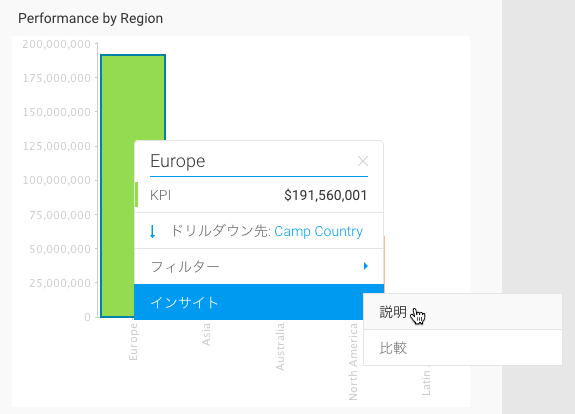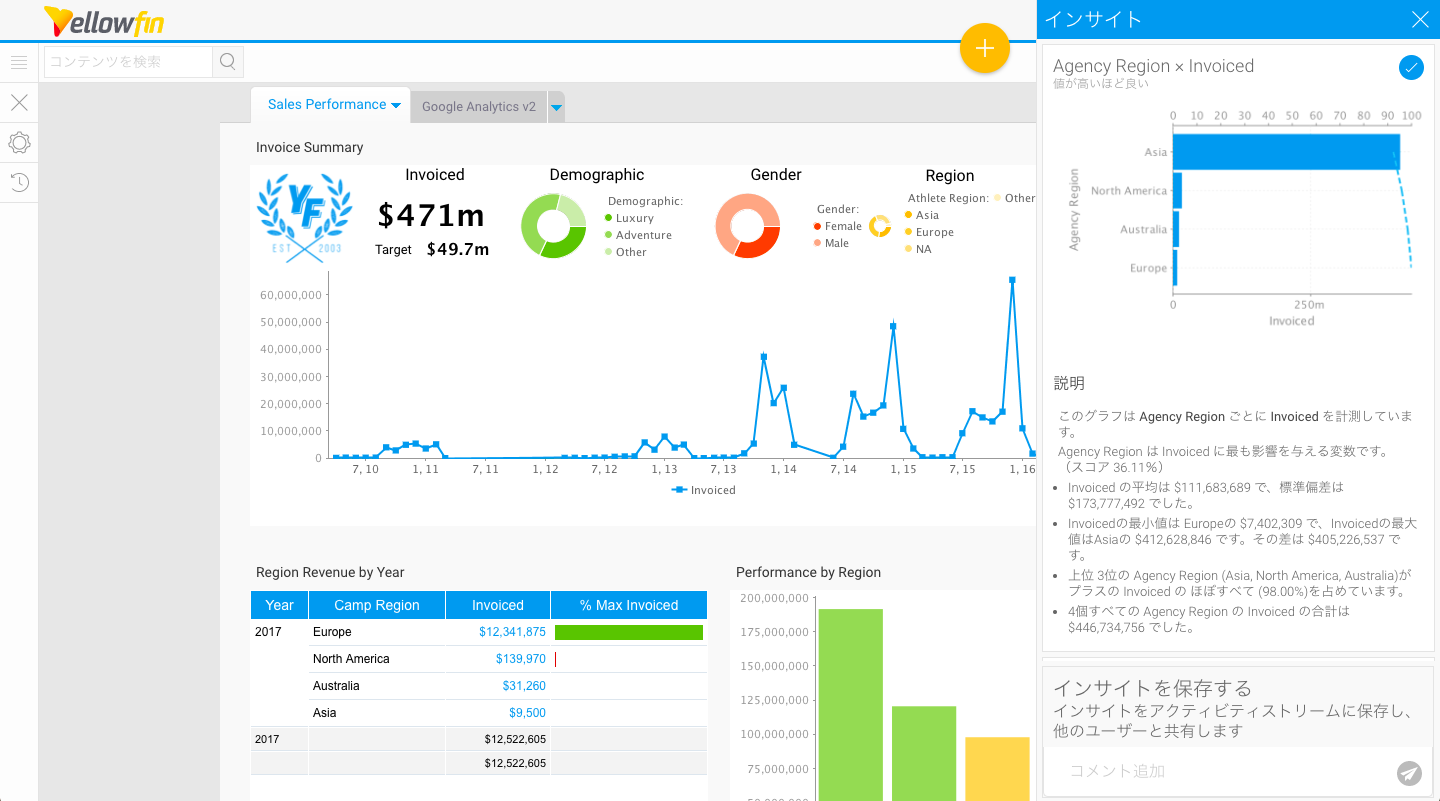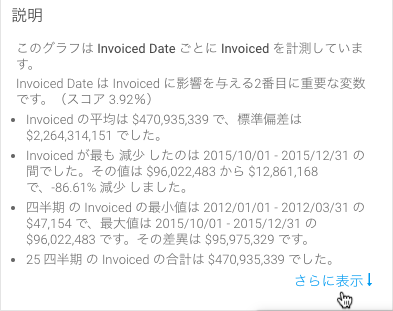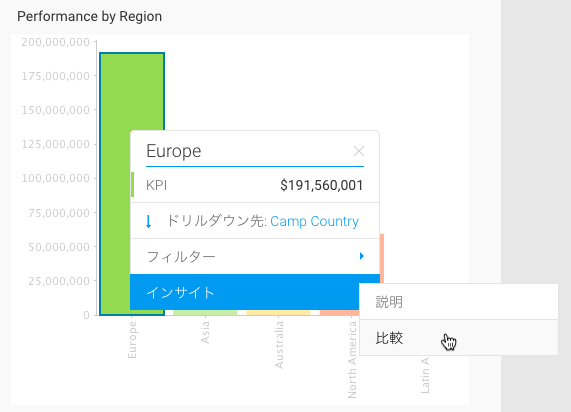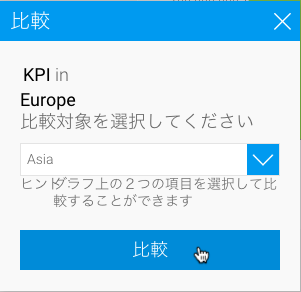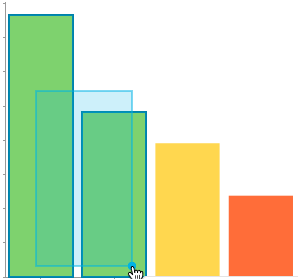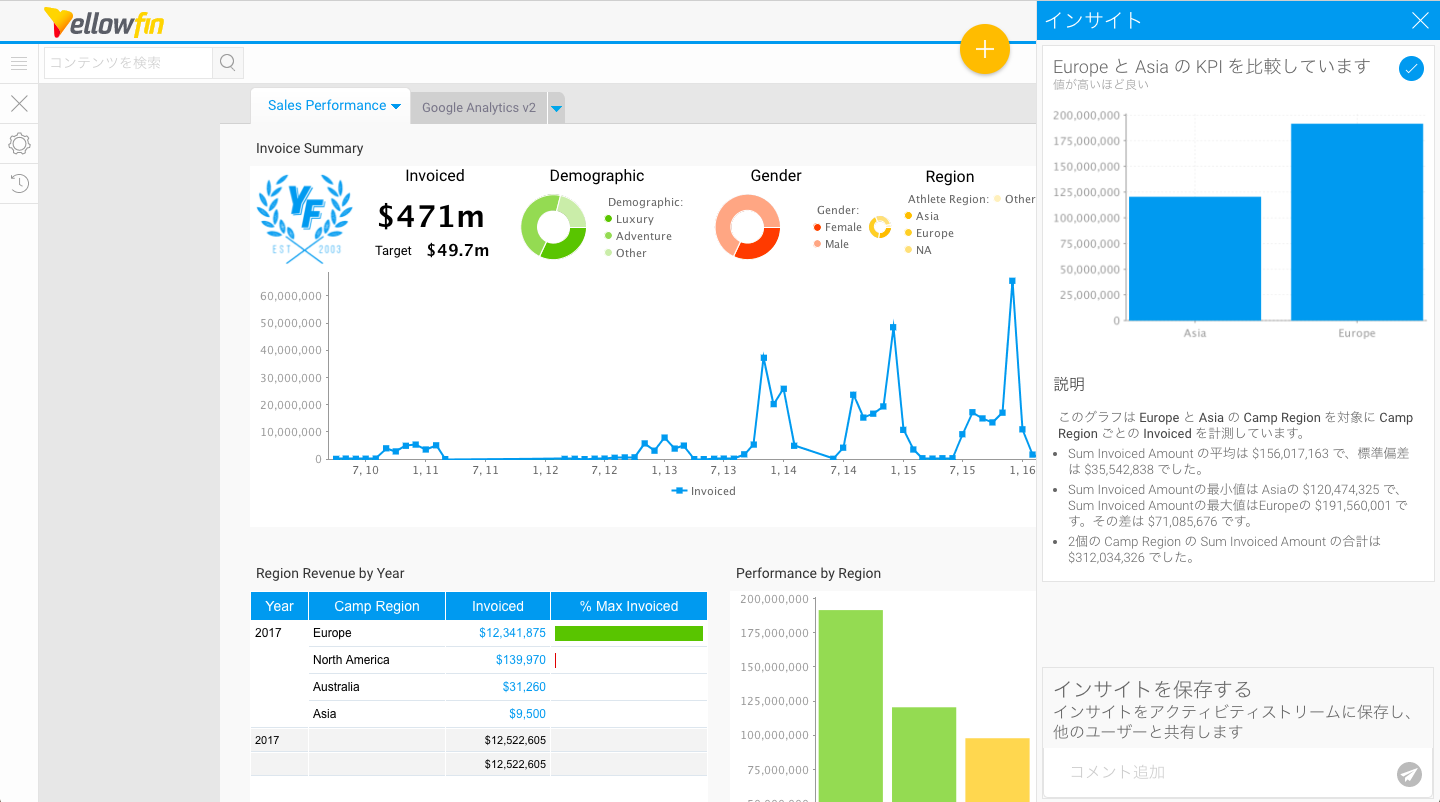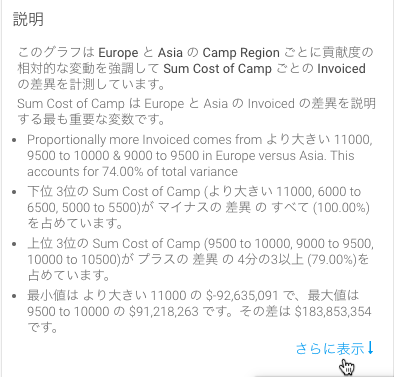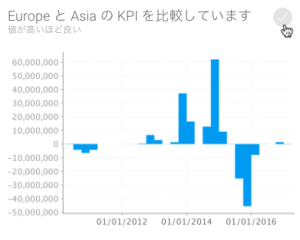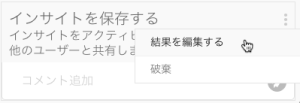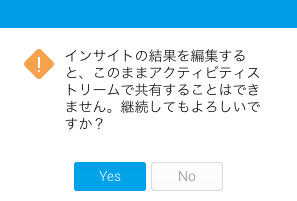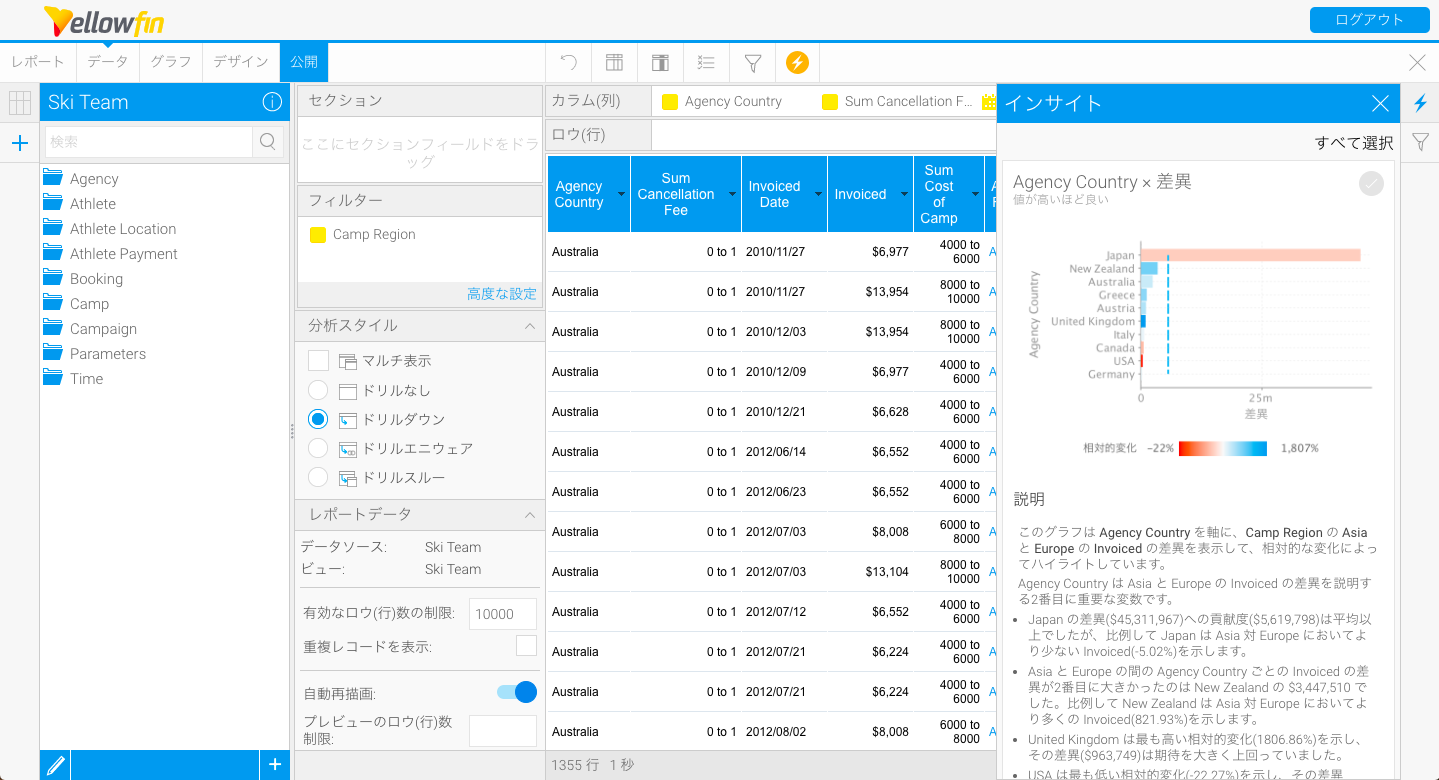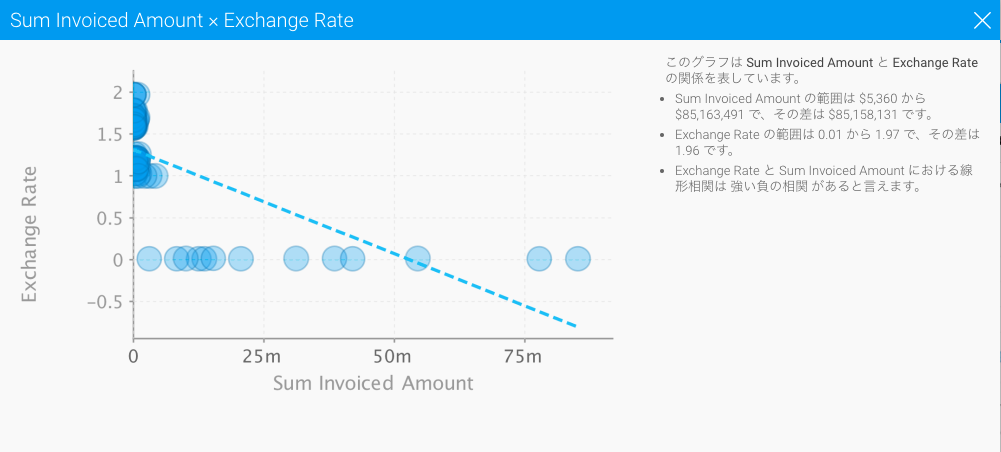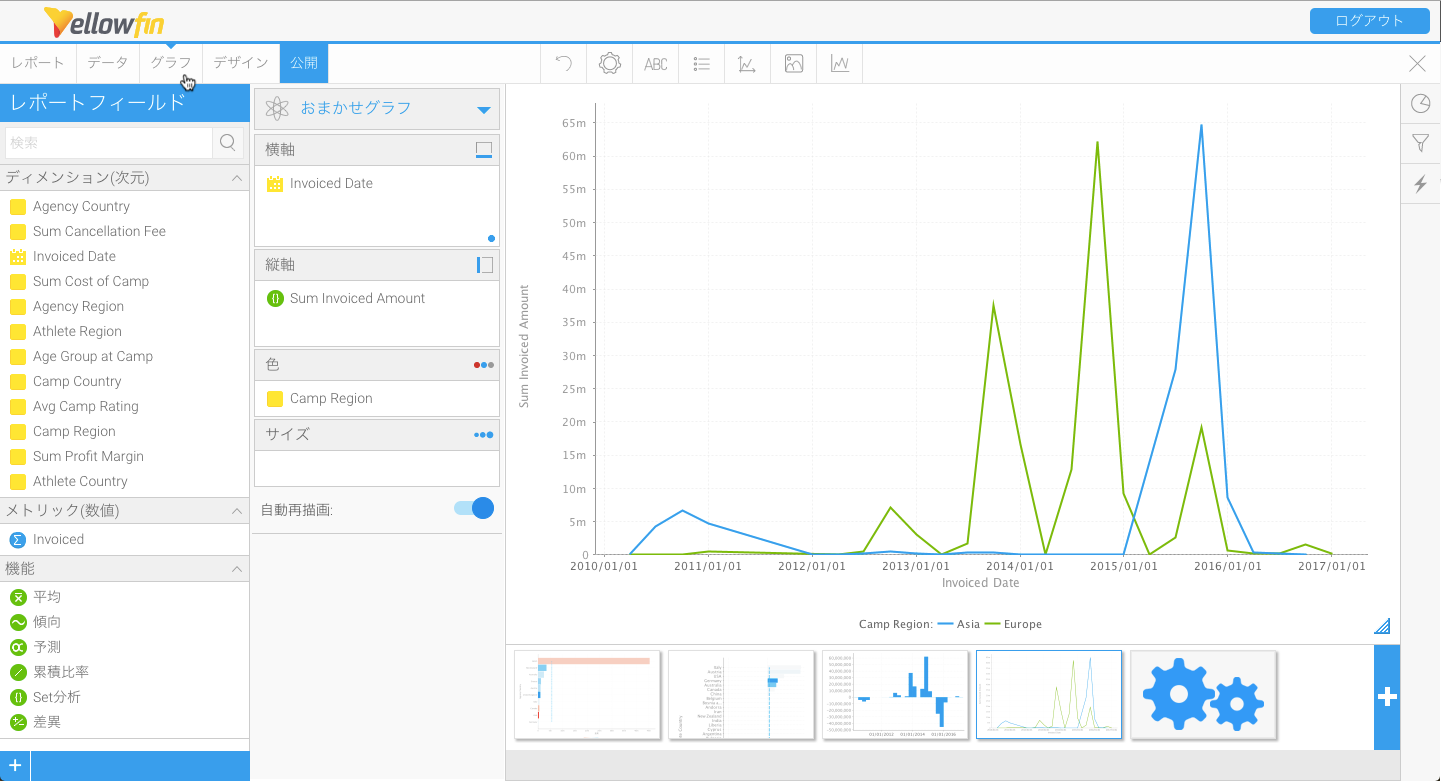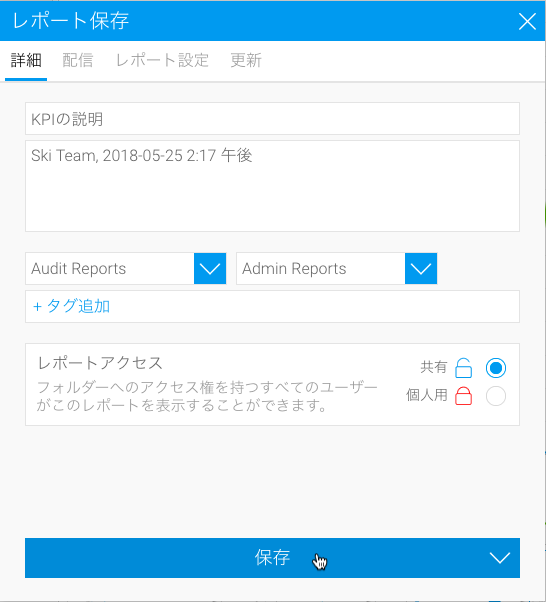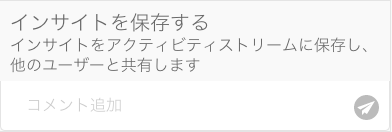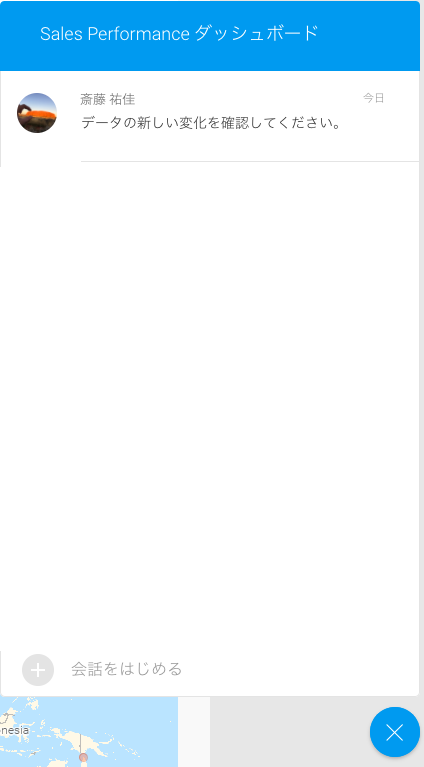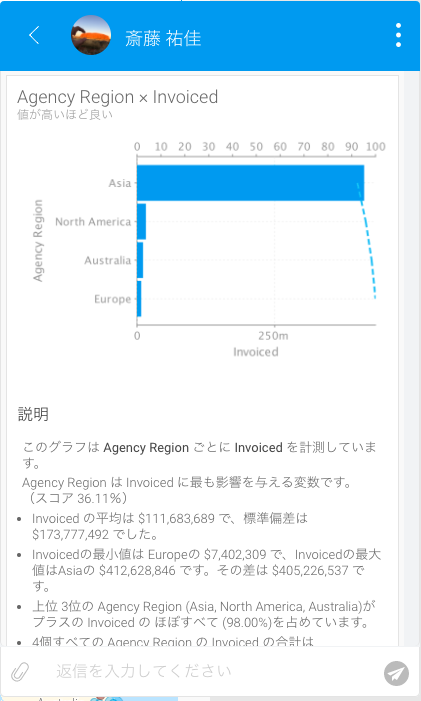概要
インスタントインサイトは、ツールチップのインサイトオプションから使用することができます。これには、「説明」と「比較」の2つのオプションがあります。各オプションがどのように機能するのかは、以下の手順を参照してください。
説明
こちらのオプションを使用することで、Yellowfinは、選択した特定のメトリック(数値)に影響を与えるデータの詳細を表示します。例えば以下の例では、Europe(ヨーロッパ)のセールスを選択した後、ツールチップから「説明」オプションを選択しています。Yellowfinは、グラフが基づくビューの詳細なデータ要素にアクセスをし、様々なアルゴリズムを通して分析をすることで、統計的に最も関連する結果をユーザーに表示します。
- 分析するグラフを表示します(恐らく、気になるデータスパイクやパターンが見られるグラフを選択するでしょう)。
- グラフのデータ要素(グラフのバーやデータポイント)上で右クリックをするか、マウスオーバーをしてツールチップを表示します。
- 「インサイト」オプションをクリックし、「説明」を選択します。
「インサイト」パネルが現れ、分析プロセスの結果を表示します。表示されるインサイトは、統計的に最も関連の高い順に表示されます。
Yellowfinが選択するグラフのタイプは、分析するデータのタイプにより異なります。例えば、値がどちらもメトリック(数値)の場合、散布図が生成されます。
- 各グラフには説明が付随するため、分析結果をより深く解釈することができます。
- 説明の最後にある「さらに表示」ボタンをクリックすることで、提供される詳細のすべてを確認することができます。
比較
こちらのオプションを使用することで、Yellowfinは、特定の2つのディメンション(次元)、または日付間の差異の詳細を表示します。例えば以下の例では、Asia(アジア)のセールスを選択した後、ツールチップから「比較」オプションを選択しています。これにより、Asia(アジア)と他の地域を比較することができます。Yellowfinは、グラフが基づくビューの詳細なデータ要素にアクセスをし、様々なアルゴリズムを通してデータ間の差異を比較することで、統計的に最も関連する結果をユーザーに表示します。
- 分析するグラフを表示します(恐らく、2つのデータ要素間に気になる差異が大きく見られるグラフを選択するでしょう)。
- グラフのデータ要素(グラフのバーやデータポイント)上で右クリックをするか、マウスオーバーをしてツールチップを表示します。
- 「インサイト」オプションをクリックし、「比較」を選択します。
- ポップアップする画面で、比較する2つのデータを選択します。
- 「比較」ボタンをクリックします。
- カーソルを2つのバーに合わせて選択(ブラッシング)をすることで、比較することもできます。
- または、ひとつのバーを選択し、シフトキーを押しながらもうひとつのバーを選択しても実行することができます。
- カーソルを2つのバーに合わせて選択(ブラッシング)をすることで、比較することもできます。
- 「インサイト」パネルに選択したデータを比較した結果が、グラフと説明とともに表示されます。
- 説明の最後にある「さらに表示」ボタンをクリックすることで、提供される詳細のすべてを確認することができます。
自動インサイトを実行すると、バックグラウンドでレポートが生成され、Yellowfinのリポジトリデータベースに保存されます。これは、自動インサイトグラフと説明の基礎になります。ユーザーがインサイトを破棄すると、これらのレポートは使用されません。システムは、48時間ごとにこれらの孤立したレポートを確認し、未使用のものを削除します。
インサイトの編集
Yellowfinのインスタントインサイト機能は、データを分析し、有益なインサイトを生成します。生成されたインサイトからは新しいレポートを作成することができ、これにはインサイトパネルに表示されるグラフを含めることができます。生成されるレポートは、Yellowfinの他のレポートと同様に使用することができます。これにより、Yellowfinが引き出した興味深いインサイトを、レポートに活用し、これを定期的に実行してダッシュボードに追加することができます。
インスタントインサイトから新しいレポートを作成するには、以下の手順に従います。
- インスタントインサイトを生成すると、インサイトパネルが現れ、Yellowfinが作成したインサイトを表示します。
- 選択アイコンをクリックして、編集や参照を行うレポートを選択します。
- 注意:デフォルトでは、すべてのグラフが選択されています。選択アイコンをクリックして、編集や詳細の参照が必要のないグラフを外します。
- 「インサイトを保存する」パネルでメニューオプションをクリックし、「結果を編集する」を選択します。注意:こちらの機能は、レポート編集セキュリティアクセスを付与されたユーザーのみ使用することができます。(「破棄」を選択すると、レポートを保存することなく、生成されたインスタントインサイトは削除されます。)
- 分析を編集することで、結果がアクティビティストリームに掲載されなくなることを示す警告が表示されます。継続する場合は、「Yes」をクリックします。
- レポートビルダーへ移動し、選択したレポートやグラフを参照することができます。
- レポートを変更をする場合は、こちらから実行することができます。
- 拡大されたバージョンのグラフと明確な説明を参照するには、これをクリックします。
- 注意:インサイトパネルを閉じるには、画面右側にある「インサイト」ボタンをクリックします。
- グラフを更新するには、グラフメニューをクリックして、グラフビルダーへ移動します。
- 必要に応じて、グラフを編集することができます。
- 「公開」ボタンをクリックして、新しいレポートを保存します。
- レポートの詳細を提供し、保存先のフォルダーを選択して、「保存」をクリックします。
- これらのレポートやグラフは、Yellowfinの他のレポートに使用することができます。
インサイトの共有
インサイトパネルに表示されたインサイトは、アクティビティストリームに保存をして、後ほど使用したり、他のユーザーと共有することができます。
- 保存するインサイトを選択します。
- インサイトは、「インサイト」パネルの下部にある「インサイトを保存する」項目から保存をしたり、共有することができます。
- コメントを入力します。
- 「添付」アイコンを使用して、ファイルを添付することもできます。
- 「送信」アイコンをクリックします。
- 入力したコメントはグラフやダッシュボードのアクティビティストリームに追加されます(アクティビティストリームについて、より詳細な情報は、こちらを参照してください)。
- コメントをクリックすることで、アクティビティストリームに保存されたインサイト参照することができます。
制限事項
こちらの機能は現在、以下のタイプのグラフではサポートされていません。
- クロス集計レポート
- サブクエリーを使用したレポート
ストアドプロシージャビューから作成したレポート
- コンポジットビューから作成したレポート
データソースがコネクターのレポート
データソースがOLAPのレポート
- X軸、またはY軸に複数のディメンション(次元)を含むおまかせグラフ
- 以下の分析グラフ:散布図、ツリーマップ、ヒストグラム、箱ひげグラフ、ヒートグリッド。いずれの軸にも複数のディメンション(次元)を含む格子グラフはサポートされません。
- エリアグラフ:積み上げエリアグラフ
- 棒グラフ:積み上げ横棒、重ね横棒グラフ
- カラム(列)グラフ:積み上げ縦棒、3D積み上げ縦棒、重ね縦棒グラフ
- 線グラフ:Zグラフ
- すべてのタイプのファイナンシャルグラフ
- すべてのタイプのマップ
- すべてのタイプのメーターグラフ
- 特殊用途グラフ:じょうごグラフ、比例インフォグラフィック、比較インフォグラフィック、レーダーグラフ、イベントグラフ、週密度グラフ、デジタル数値表示